Das vorliegende kleine Programm soll jenen OM's nützlich sein, die sich Ihre QSL-Karten (wie früher üblich) in meist sehr guter Qualität bei einem professionellen Drucklabor drucken lassen. Das Beschreiben der vorgedruckten Rückseiten von Hand wird bei hohem QSL-Aufkommen schnell recht mühsam, und ein Aufkleben vorgedruckter Etiketten entspricht nicht dem ästhetischen Niveau der Hochglanz-Vorderseite. Deshalb der Lösungsansatz: Farbdruck direkt auf die Rückseite der QSL-Karte inklusive der Präfix-Kennung gemäß Sortierliste für QSL-Manager des DARC und Ausdruck in doppelter Sortierung nach Präfix und Rufzeichen.
Das Programm ist ohne Windows-Installation (also "portabel") lauffähig und füllt deshalb auch nicht die Windows-Registry. Eine Deinstallation erfolgt einfach durch Löschen des Programmordners "ZLprint".
Die Arbeitsdatei - Default ist "nosent.ADI" - liegt auf dem Desktop und enthält die zu druckenden QSO's, die durch ein ADIF-Tag "<QSL_SENT:" ungleich "Y..." und ein "<COMMENT:" ungleich "S..." gekennzeichnet sind. Die Daten dieser QSO's werden automatisch in ein Word-Dokument "zlprint.docx" übertragen, das einmal zu Beginn dem Layout der zu bedruckenden QSL-Karten angepasst werden muss. Die zu druckenden QSL's werden dann der Reihe nach in einem Auswahldialog angezeigt und zunächst nach DARC-Präfix-Kennung und anschließend nach Rufzeichen sortiert ausgedruckt.
Die ausgewählten QSL-Karten werden in der Reihenfolge des Ausdrucks, d.h. sortiert nach Kennung des QSL-Büros und nach Rufzeichen, in zwei Log-Dateien "zlprint.csv" und als HTML-Tabelle "zlpint.html" dokumentiert und auf dem Desktop abgelegt. Diese sollte man zweckmäßigerweise nach jedem Druckdurchgang in einem Sammelverzeichnis sichern.
Das Programmarchiv zlprint.zip nach dem Herunterladen in ein geeignetes Verzeichnis, am besten im eigenen Profil, also etwa C:\Benutzer\{Benutzername}\hamradio kopieren und dort mit "Rechte Maustaste - Alles Entpacken" auspacken. Originalarchiv unbedingt als Kopie irgendwo auf der Festplatte sichern! Anschließend mit der rechten Maustaste eine Programmverknüpfung zu "zlprint.exe" auf dem Desktop anlegen. Diese falls gewünscht in den ZLprint-Ordner verschieben und mit der rechten Maustaste "An Start anheften" oder "An Taskleiste anheften"
Als nächstes muss das QSL-Template "ZLprint.docx" geöffnet und am besten durch Abmessen und Verschieben der Felder mit Hilfe eines Lineals an die Felder der eigenen QSL-Karte angepasst werden: Mit "rechte Maus - Eigenschaften" den Schreibschutz entfernen, Felder verschieben bzw. in Größe, Font und Farbe nach Belieben der Rückseite der eigenen QSL anpassen, abspeichern und durch Ausdrucken auf einem geeigneten Drucker überprüfen. Wenn alles stimmt, den Schreibschutz wieder aktivieren. Damit ist die "Installation" beendet.
Die wichtigsten Programmoptionen können durch Editieren der Textdatei "ZLprint.ini" mit einem Texteditor (z.B. durch "rechte Maustaste - Bearbeiten" ) angepasst werden. Die Bedeutung der Parameter ist:
| [ZLprint] | Sektion, darf nicht verändert werden | ||
| ; | Semikolon als erstes Zeichen in Zeile: Beliebiger Kommentar | ||
| myPrinterName | = | Canon iP4900 | Farbdrucker zum Bedrucken der QSL (-Rückseiten) |
| myAdifile | = | nosent.adi | ADIF-Datei mit den zu druckenden QSO's auf dem Desktop |
| myName | = | Jürgen | Vorname ("handle") des OP |
| myTrx | = | FT990 | für QSO's benutzte RIG |
| myPower | = | 40 | TX power, falls nicht anders im ADIF spezifiziert |
| myAnt | = | FD4 | verwendete Antenne |
| ShowIni | = | True | zeige beim Programmstart die gesetzten Parameter |
| Simulate | = | True | Simuliere den gesamten Druckvorgang ohne zu Drucken |
| FormVisible | = | True | zeige für jedes QSO die ausgefüllte QSL am Bildschirm |
| ReversePrint | = | True | Sortiere QSL's in umgekehrter Reihenfolge der DARC-Kennung |
| Prompt | = | True | Frage für jedes QSO nach, ob QSL gedruckt werden soll |
Bei Programmstart werden zunächst die Parameter der INI-Datei angezeigt (ShowIni=True):
|
|
Wenn alles stimmt und mit "Ok" bestätigt wurde, werden nacheinander alle QSO's angezeigt, deren ADIF-Tags "<qsl_sent:" und "<comment:" nicht mit "Y" bzw. "S" beginnen. Hier kann man noch eine Auswahl treffen bzw. fehlende Informationen wie etwa "via" ergänzen. Das ist nützlich, falls die DARC-Sortierliste als Adressat "Manager" anzeigt. Die ausgewählten QSO's werden anschließend gedruckt (falls Simulate=False), und am Ende wird eine Zusammenfassung der gedruckten Karten angezeigt. Diese Zusammenfassung wird auch als zlprint.csv (für die Weiterverarbeitung etwa in Excel) und als HTML-Datei "zlprint.html" (zum Ansehen und Ausdrucken) für jede Druckserie neu auf dem Desktop abgelegt. |
Als Beispiel hier ein QSO (passend zur Rückseite der vorgedruckten QSL-Karten) mit dem Auswahlmenü, wo noch die "via"-Information verändert oder der Druck dieser QSL oder aller QSL's übersprungen werden kann:
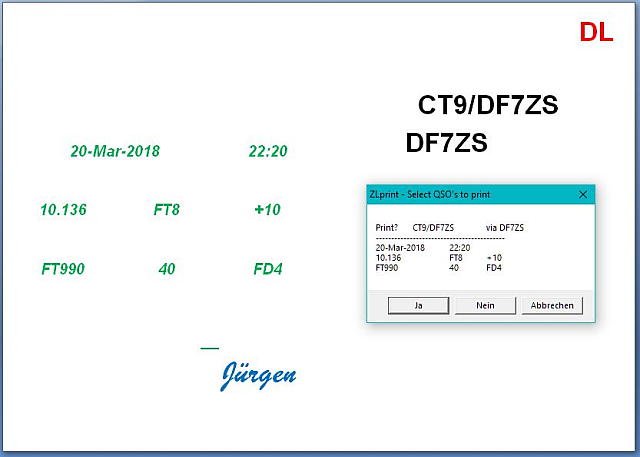
Eine fertig bedruckte QSL-Rückseite sieht dann so aus:
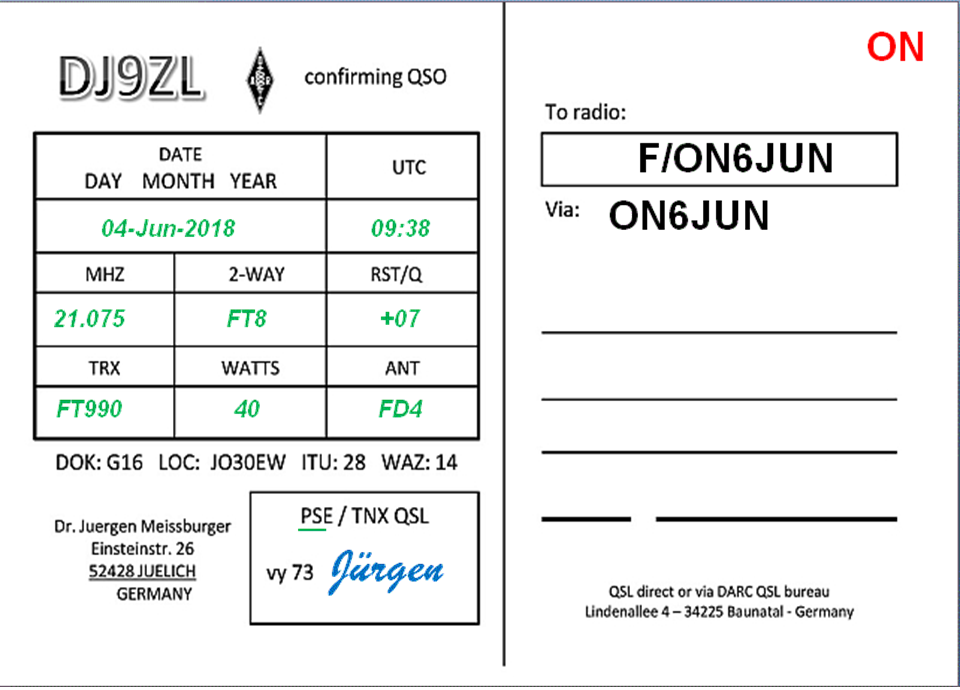
Nach Abschluß des Druck- oder Simulationsvorgangs stehen dann auf dem Desktop ein CSV-Log und ein HTML-Log zur Verfügung:
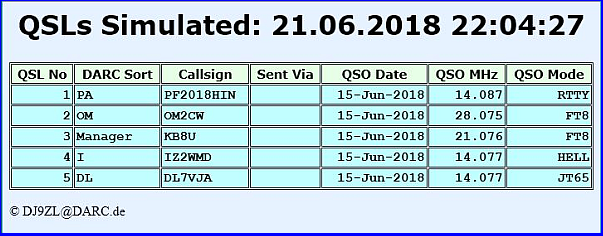
© DJ9ZL (2018)